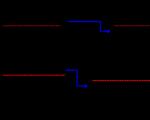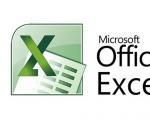Apague una computadora o computadora portátil en el sistema operativo Windows. Preparándose para apagar la computadora con el botón de encendido. Conexión de su computadora a un tomacorriente
Cómo encender y apagar correctamente la computadora
¿Sabía que encender y apagar la computadora incorrectamente es uno de los errores más comunes que cometen los usuarios novatos? ¿Cual es el riesgo? Un inicio y final de trabajo analfabetos le promete nervios estropeados, pérdida de tiempo y, lo más importante, problemas con su PC. Y no importa en absoluto si usa una computadora estacionaria o una computadora portátil: la técnica no tolera una actitud irrespetuosa hacia sí misma y no servirá durante mucho tiempo a aquellos que no saben cómo manejarla. Además, un apagado analfabeto puede impedirle guardar los resultados de su trabajo y provocar una serie de errores del sistema que interferirán con su trabajo.
Antes de encender, debe asegurarse de que su unidad del sistema esté conectada a una línea de alimentación de 220 V. En algunos tipos de fuentes de alimentación, hay un interruptor de palanca "Encendido" - "Apagado", que se encuentra directamente en el dispositivo. También asegúrese de que esté en la posición "ON".
Entonces, si su computadora personal está conectada a la red a través de una fuente de alimentación ininterrumpida (UPS), primero debe implementar el modo de fuente de alimentación en la computadora. Si la computadora está conectada a través de un regulador de voltaje, entonces debe encenderla. Luego, debe encender el monitor de la computadora y los dispositivos periféricos (impresora, escáner, módem) ... Después de eso, encienda la unidad del sistema con el botón, que en la mayoría de los casos se encuentra en su pared frontal. Si después de eso escuchaste un zumbido uniforme de refrigeradores en funcionamiento. Las letras y números que aparecen en el monitor significan que la primera etapa de encendido de la PC fue exitosa. Y la computadora realiza una autocomprobación inicial y luego carga el sistema operativo Windows.
Después de que el sistema operativo comience a cargarse, deberá ingresar la contraseña de la cuenta si ya configuró una contraseña.
A veces, entre los usuarios novatos, y no solo, hay discusiones sobre la necesidad de instalar un UPS (fuente de alimentación ininterrumpida). La respuesta es inequívoca: es necesario instalar. Incluso si ha instalado un estabilizador de voltaje de apartamento, esto no garantiza la protección del área a la que está conectado su hardware. Después de todo, las tareas principales del UPS son:
1. Protección contra el apagado durante un corte de energía a corto plazo.
2. La correcta retirada del ordenador del modo de funcionamiento, al modo de apagado en caso de emergencia.
3. Protección y tiempo para guardar archivos con éxito cuando se trabaja en programas de Microsoft Office y varios blocs de notas de texto.
Si analizamos todos los casos en orden, luego de una breve caída de voltaje, su dispositivo continuará su "funcionamiento" sin problemas.
Para el funcionamiento a largo plazo de su sistema operativo, la salida correcta del modo "trabajo" a otros modos (reposo, reinicio, salida) es uno de los más importantes. La computadora no se puede apagar tirando del enchufe de la toma de corriente; es como golpear a una persona en la cabeza con un palo. La computadora también puede olvidar todo lo que sucedió antes de dicho apagado; todos los datos no guardados se perderán. Y lo más importante: tal apagado simplemente puede deshabilitar la computadora. Si usa su PC para trabajar, y esto es como escribir libros, artículos, hacer contabilidad, cuando se apague, se perderá toda la información. Y tal vez para siempre...
El apagado de la computadora se realiza en el orden inverso. Debe cerrar todos los programas antes de apagar su computadora. Si se abren datos no guardados al apagar, se abrirá un cuadro de diálogo de advertencia.
Cuando el usuario presiona el botón "Cancelar", los documentos se pueden guardar. Si hace clic en el botón Forzar apagado, el sistema operativo procederá a apagar la computadora y se perderán los datos no guardados. Para apagar la computadora, debe actuar de acuerdo con el esquema, presionar la tecla de Windows o hacer clic izquierdo en el botón "INICIO".

Presiona el botón "Apagar".

Todos los demás métodos son de emergencia y no son deseables. También incluyen presionar el botón POWER. ¿Por qué? Porque conduce a errores del sistema y otros problemas.
Ahora consideremos qué funciones además de "Apagar" están presentes en el sistema. Para verlos, debe hacer clic en la flecha al lado del botón "Cerrar".

La hibernación es un modo de bajo consumo.
Este modo se utiliza principalmente en portátiles. Antes de apagar la computadora, todos los documentos abiertos se guardarán en el disco duro. Para las computadoras de escritorio, se utiliza el modo de suspensión. Para despertar la computadora de "Suspensión" o "Hibernación", debe presionar cualquier tecla del teclado o encender el botón de encendido, en general, dependiendo de la configuración de la computadora, ya que los métodos para reanudar en todas las computadoras son diferente.
"Suspender" es un modo que usa poca energía. El sistema operativo suspende todas sus operaciones. Para reanudar el trabajo, simplemente presione cualquier tecla del teclado, mientras que el estado de los programas y los datos permanecerán en la misma forma que antes de cambiar al modo de suspensión.
"Reiniciar" es un proceso en el que el sistema operativo limpia la memoria RAM. Por ejemplo, la computadora dejó de responder a cualquier comando y se colgó. En tal situación, sería recomendable reiniciar la computadora.
"Bloquear" es un modo cuando necesita dejar la computadora, en este modo, los programas y los datos siguen funcionando en el mismo modo.
"Cerrar sesión": le permite finalizar la sesión del usuario para que pueda iniciar sesión con una cuenta diferente.
"Cambiar usuario": le permite cambiar el usuario, mientras que deberá especificar una cuenta para iniciar sesión en el sistema. Por ejemplo, al usar este modo, puede cerrar sesión en su cuenta e iniciar sesión en otra, y luego regresar a su cuenta nuevamente y continuar trabajando.
Y algunos consejos más sobre cómo encender y apagar correctamente la computadora. Por ejemplo, no debe recurrir a encendidos y apagados frecuentes, esto afecta negativamente a todos los dispositivos informáticos giratorios, en particular a los ventiladores. Por lo tanto, si está distraído del trabajo (decidiendo tomar un descanso), déjelo encendido.
Si apaga y enciende la computadora correctamente, le servirá durante mucho tiempo sin fallas.
Del libro 33 mejores programas para portátiles [Tutorial popular] autor Vladimir PtashinskiCómo encenderlo A diferencia de una computadora de escritorio, una computadora portátil se pone en alerta mucho más rápido. Para ensamblar una computadora normal, debe colocar todos sus módulos (unidad del sistema, monitor, teclado, mouse, parlantes) en la mesa, conectar todo esto entre sí
autor raymond eric steven Del libro Computer Tutorial autor Kolisnichenko Denis Nikoláyevich3.1. Lo que necesita saber para ensamblar correctamente una computadora usted mismo Ha elegido una computadora, la pagó y trajo a casa varias cajas. Qué hacer a continuación En primer lugar, desempaque los componentes. Si hace frío afuera, deje que todo se caliente a temperatura ambiente,
Del libro El arte de la programación Unix autor raymond eric steven3.7. Encienda correctamente la computadora Ha conectado todas las partes de su PC. Ahora puede encender la alimentación (espero que no haya olvidado conectar el cable más importante, ¿el cable de alimentación?). Hay un botón de encendido en el panel frontal de la unidad del sistema (Fig. 27). Tienes que presionarlo para encenderlo.
Del libro El poder y la impotencia de la computadora autor Kochetkov Guennady BorisovichCapítulo 5 Para que la computadora funcione por mucho tiempo y no pierda información, se debe usar correctamente 5.1. Reglas para el funcionamiento de una computadora estacionaria 5.1.1. Reglas generales Su computadora "vivirá feliz para siempre" si cumple con las siguientes reglas
Del libro Cómo encontrar y descargar cualquier archivo en Internet autor Reitman M. A.19.2.1.3. No debe incluir parches para archivos generados. Antes de enviar un parche, debe revisarlo y eliminar cualquier rango de código destinado a archivos que deben generarse automáticamente después de que el mantenedor aplique los parches y
Del libro Computadora de casa el autor kravtsov romano Del libro Seguridad informática: ¿vale la pena arriesgar una corporación? por Linda McCarthyCapítulo 3 Cómo descargar correctamente Casi todos los archivos, a excepción de los que se encuentran en redes peer-to-peer, se pueden descargar utilizando el navegador, el programa con el que navega por Internet. Cargar un archivo disponible es tan fácil como desgranar peras: haga clic en el botón
Del libro Fotografía digital de la A a la Z autor Gazarov Artur YurievichCapítulo 1 Elegir una computadora
Del libro Computer Tutorial: Quickly, Easy, Efficiently autor Gladkiy Alexei AnatolievichApague los servicios innecesarios Los errores en el software y la configuración de los servicios de red pueden generar brechas de seguridad. Desafortunadamente, nunca nos desharemos de los errores de software. Por lo tanto, con el fin de minimizar el riesgo para su
Del libro Fotografía Digital. trucos y efectos autor Gursky Yuri AnatolievichIncorpore la seguridad en las responsabilidades de la gerencia Algunos gerentes aprovechan la oportunidad para ascender en la escala corporativa. En otras palabras, saltan de un dinero a otro. Para que les lleguen los cheques, deben ganarlos cumpliendo el conjunto
Del libro del autorIncluya la capacitación en su presupuesto Cambiar de plataforma y reconfigurar drásticamente significa que también pierde el conocimiento de su gente. Antes de hacer tal transición, asegúrese de que el personal esté capacitado en cosas nuevas. Los administradores de sistemas no podrán algún día
Del libro del autorCapítulo 2 Elegir la cámara adecuada
Del libro del autorCapítulo 6 Cómo componer correctamente una toma Reglas básicas de composición Encuadre horizontal o vertical El sujeto no debe ser demasiado pequeño Elimina todo lo superfluo Llena el encuadre lo máximo posible Regla de los tres tercios Fondo Regla de la mano izquierda Líneas en
Del libro del autor Del libro del autorCapítulo 2 Cámara y Computadora 2.1. Maneras de transferir imágenes a una computadora2.2. Transferir imágenes de la cámara a la computadora 2.3. Programas para ver y editar.
El primer miedo que tienen los usuarios novatos es el miedo a encender la computadora. Las personas mayores son especialmente vulnerables a este miedo. Hoy “lucharemos” con este miedo. Por lo general, no hay problemas con la primera inclusión. Pero algunos no solo no saben cómo apagar la computadora, sino que tampoco quieren aprenderlo. ¡Pero en vano! Como muestra la práctica, el 80% de los fallos de funcionamiento de la computadora se deben a la culpa de los usuarios, y de estos, el 70% - 30% se deben a un apagado incorrecto de la computadora.
Si está leyendo estas líneas, entonces de alguna manera ya encendió su computadora, o alguien la encendió por usted.
¡Recuerda de una vez por todas! No puedes estropear nada. Si, al encender la computadora, algo salió mal, lo más probable es que se deba a un virus o a un apagado incorrecto de la computadora.
Para que no haya tales problemas, debe aprender de inmediato cómo encender y apagar la computadora correctamente. Lo mismo se aplica a las computadoras portátiles y tabletas.
Conexión de su computadora a un tomacorriente
Lo más correcto es conectar el ordenador mediante o un filtro de red del tipo "piloto".


Enchufe uno de estos dispositivos en un tomacorriente primero. Una fuente de alimentación ininterrumpida es un equipo bastante costoso, por lo que es más necesario si a menudo apaga la luz o en su apartamento hay picos de tensión constantes en la red eléctrica.
En otros casos, puede arreglárselas con un dispositivo de protección contra sobretensiones menos costoso: este es el llamado protector contra sobretensiones. Tiene un pequeño botón negro en un extremo. En caso de un aumento repentino de energía, este botón apagará automáticamente el exceso de corriente a los dispositivos conectados a través del "piloto".
No conecte su computadora directamente a una toma de corriente, de lo contrario, no solo corre el riesgo de perder todos sus datos, sino que también puede quedarse sin computadora. Lo mismo se aplica al monitor. Todos estos dispositivos se pueden conectar a un tomacorriente a través de un solo dispositivo (ya sea un "piloto" o una fuente de alimentación ininterrumpida).
Nunca use cables de extensión chinos baratos. Compre equipos solo en tiendas especializadas en informática. De lo contrario, quemará no solo su computadora, sino todo el apartamento. ¡Esto no es una broma! No tientes al destino.
Cómo encender correctamente la computadora
Para encender la computadora, debe:
- Asegúrese de que esté conectado a la red eléctrica de 220 V;
- Asegúrese de que esta red tenga voltaje;
- Asegúrese de que todos los cables de la computadora estén bien asentados en sus conectores;
- Presione el botón para encender el protector contra sobretensiones, fuente de alimentación ininterrumpida (si corresponde);
- Presione el botón de encendido en el panel frontal de la unidad del sistema;
- Presione el botón de encendido en el monitor;
Cómo encender correctamente una computadora portátil o netbook
- Verifique la disponibilidad de energía en la red eléctrica de 220V (si enciende la computadora portátil desde el tomacorriente);
- Conecte el cable de la fuente de alimentación primero al conector de la computadora portátil y luego conecte el enchufe a la red eléctrica;
- Abra la tapa de la computadora portátil;
- Presione el botón de encendido de la computadora portátil;
- Espere a que se cargue el sistema operativo.
Por lo general, no hay problemas para encender la computadora. Lo principal es no entrar en pánico y no presionar todas las teclas seguidas en el teclado durante la carga.
Cómo apagar correctamente una computadora, laptop o netbook
Después de haber trabajado o jugado en la computadora, debe apagarse correctamente. Exactamente CORRECTO, porque. esto determinará si su computadora se encenderá la próxima vez o no.
A menudo sucede que después de un apagado incorrecto de una computadora (portátil o netbook), un archivo de arranque falla y la computadora no puede iniciarse. La mayoría de las veces, esta situación se puede corregir, pero esto debe hacerlo un especialista. O tal vez peor. Luego tienes que reinstalar todo el sistema operativo.
Para evitar problemas, la computadora debe estar apagada correctamente. Haga clic con el botón izquierdo del ratón en el botón Comenzar(en la esquina inferior izquierda).

Puede apagar una computadora, computadora portátil o netbook solo a través del botón Comenzar. No hay nada difícil en esto.
Recuerde cómo encender y apagar correctamente su computadora, y nunca tendrá problemas innecesarios.
Fecha de publicación: 02.10.2010¿Cómo apagar la computadora? Parece que todo es simple... Sin embargo, las personas que están poco familiarizadas con las computadoras, pero que están acostumbradas a los televisores y todo tipo de reproductores, a menudo cometen errores. Un televisor que funciona puede simplemente apagarse en medio de una oración o incluso desenchufarse del tomacorriente. Esto no dañará el televisor. ¡Pero no puedes hacer eso con una computadora! Analizamos las opciones para apagar la computadora.
Para apagar una computadora o computadora portátil, debe hacer clic en la última línea en el menú Inicio (la penúltima - "cerrar sesión" está diseñada para ir al perfil de otro usuario de la computadora (si hay varios de ellos, esto sucede en computadoras del trabajo o en las computadoras del hogar cuando usan una computadora, por ejemplo, hermano y hermana).
Este botón se puede llamar de otra manera: apagar la computadora, apagar, etc. Cuando se presiona, el sistema atenuará la pantalla, la hará monocromática y le mostrará un cuadro de diálogo que presentará tres formas de apagar: En espera, Apagar, Reiniciar. Diferentes sistemas operativos pueden tener diferentes inscripciones, pero estos tres métodos son los principales.
Equipo apagar la computadora cierra uno por uno todos los programas en ejecución y luego apaga la alimentación. Apagar la computadora no vale la pena. El sistema debe cerrar todas las aplicaciones y programas, eliminar archivos temporales, etc. Si simplemente "corta" la computadora, queda todo tipo de basura en el disco. En este sentido, pueden producirse fallos de funcionamiento y varios fallos. Puede suceder que la computadora no quiera apagarse. En este caso, no intente apagarlo de ninguna manera. Esto puede significar que la computadora necesita instalar controladores (muy importante), o algún proceso no quiere terminar (o simplemente se ralentiza). En este caso, debe encontrar este proceso a través del Administrador de tareas (iniciado presionando las teclas CTRL - ALT - DELETE) y finalizarlo por la fuerza.
Dado que la pregunta es importante, algunas palabras más sobre el apagado incorrecto de la computadora. Por "incorrecto" se entiende apagar no de la manera anterior: Inicio: apagar la computadora, pero apagarla presionando el botón de apagado, de acuerdo con el principio de apagar, por ejemplo, un televisor. Tal apagado también ocurre cuando hay un corte de energía en su apartamento u oficina. Esto está plagado de daños a los archivos del sistema y fallas en el sistema cuando se inicia. Sucede que después de un apagado de este tipo, el sistema no arranca en absoluto y debe reinstalarlo. Pero incluso si esto no sucediera, el apagado incorrecto de la computadora varias veces conduce a la acumulación de varios "basura" en el disco duro y en el registro de la computadora, como se mencionó anteriormente. Tarde o temprano, esta basura provocará bloqueos, bloqueos e incluso una pérdida total del rendimiento del sistema operativo.
Reiniciar debe seleccionarse en caso de que un programa o aplicación falle. Por ejemplo, cuando se trabaja en un editor gráfico, se produce un error y el editor se cierra (es forzado a salir). Al mismo tiempo, cuando intente iniciarlo de nuevo, es posible que no se inicie para usted. En este caso, debe reiniciar la computadora (¡no solo con el botón Restablecer en la unidad del sistema, sino simplemente seleccione el comando en el menú principal!). Reiniciar es apagar todas las aplicaciones y salir del sistema operativo (la alimentación no está apagada), y luego un nuevo comienzo. El reinicio se usa no solo en caso de fallas, sino también cuando es necesario cambiar a otro sistema operativo (si tiene varios instalados). También es necesario reiniciar si ha instalado algún programa nuevo (el sistema le pedirá que reinicie), o si no ha actualizado la base de datos antivirus durante mucho tiempo, luego de la actualización deberá reiniciar.
modo de espera lo necesita cuando necesita ir a algún lado, pero no quiere apagar la computadora. Después de ejecutar este comando, su monitor, disco duro, ventilador se apagarán (no siempre). Si desea iniciar la computadora, simplemente presione una tecla o simplemente mueva el mouse. Los propietarios de portátiles suelen utilizar el modo de espera porque. no quieren desperdiciar sus baterías.
Hay otro comando que quizás no encuentre en el menú: este es Modo de sueño. Este modo, además de apagar el monitor, el disco duro y el ventilador, también apaga la fuente de alimentación. Sin embargo, los programas no se cierran antes de apagarse. El sistema copia todo el contenido de la memoria RAM en el disco duro. Cuando se enciende, todo se reescribirá en la memoria nuevamente, y se restaurarán exactamente el mismo tipo de programas y ventanas que antes de quedarse dormido. Por ejemplo, escribió texto en Word y luego activó el modo de suspensión; luego, la próxima vez que inicie este documento, se abrirá nuevamente y toda la información se guardará allí (¡incluso el cursor estará en la misma posición!).
Ahora sobre cómo habilitar el modo de suspensión (es decir, la función en sí). En primer lugar, vaya a la utilidad Opciones de energía (Panel de control -> Opciones de energía). Allí encontrará la pestaña "Modo de suspensión". Luego habilite la hibernación marcando la casilla.
Lo principal a tener en cuenta es que toda la RAM se volcará en el disco duro. Aquellos. Si tiene 2 GB de RAM, necesitará 2 GB de espacio en el disco duro. Una vez que haya hecho todo, puede cambiar al modo de suspensión presionando el botón de espera y manteniendo presionada la tecla Shift.
Finalmente - bono del proyecto Consejos Gratis. Extremadamente pequeño, ligero y muy práctico programa Poweroff, que literalmente se traduce como "apagado". Ni siquiera es necesario instalar el programa; simplemente cópielo en su escritorio y, si lo desea, ejecútelo haciendo doble clic con el botón izquierdo del mouse. El sistema no solo apaga la computadora correctamente, sino que te permite hacerlo de acuerdo a un horario: apagarlo a una hora determinada en el futuro, o apagarlo de acuerdo a un horario que establezcas para cada día de la semana. ¿Para qué sirve? El ejemplo más simple. Está descargando un archivo grande en la computadora de su trabajo. Todavía quedan dos horas para descargar y tu jornada laboral ha llegado a su fin. Tienes que esperar dos horas o dejar tu computadora encendida toda la noche. Con la ayuda del programa, puede configurar la hora para apagar la computadora e irse tranquilamente a casa. ¡Después de descargar el archivo, la computadora se apagará en el momento adecuado!

Además de apagar, con este programa, puede reiniciar su computadora o ponerla en modo de suspensión a una hora específica o en un horario, así como apagarla después de que la última pista de música haya terminado de reproducirse (si desea caer). dormido con la música) o con una carga mínima del procesador. ¡Este es un programa tan útil!
Estimados colegas. Si se encuentra entre los usuarios novatos de computadoras personales y está constantemente preocupado de que no se rompa, ¡entonces la lección que se analiza a continuación le será muy útil!En esta lección, aprenderemos cómo apagar correctamente la computadora. Después de todo, simplemente sacando el enchufe del enchufe, esto no se puede hacer. Tal acción en relación con su PC equivaldrá a golpear a una persona en la cabeza con un palo. La computadora puede sufrir significativamente por esto, olvidando por completo lo que contenía antes de apagarse; todos los datos que no guardó se perderán irremediablemente. Pero el mayor peligro es que tal apagado simplemente puede provocar la falla de su computadora.
Por lo tanto, hagamos todo bien: primero, presione el botón Inicio y luego - Apagar. Después de completar estos pasos, se abrirá una ventana especial.
Nota. El sistema operativo Windows no parece necesariamente tan moderno como el mío. Quizás tenga instalada su versión clásica y, en este caso, en lugar de esa ventana, deberá trabajar con una lista desplegable, desde la cual debe seleccionar la opción para apagar la computadora; no difieren.
Entonces, ¿cuáles son las formas de apagar su PC?
Shutdown (Apagado para la versión clásica). Cuando se selecciona esta función, toda la información contenida se descarga de la memoria RAM del ordenador y se cierran todos los programas que se estaban ejecutando anteriormente. La próxima vez que lo encienda, deberá volver a abrir los documentos y ejecutar los programas necesarios, etc.
Por lo tanto, en mi práctica diaria, personalmente prefiero usar una opción diferente: el modo de suspensión.

Para activarlo, en la ventana de apagado (Fig. 1), debe presionar la tecla Shift, luego de lo cual el botón Standby cambiará al modo Sleep. Al pulsarlo, antes de apagarse, el ordenador escribirá en el disco duro toda la información contenida en su memoria RAM. La próxima vez que encienda su máquina, incluso después de un día o más, encontrará todos los documentos sin terminar en su escritorio. En este caso, no necesitará perder tiempo buscando el lugar donde los guardó. Todos los documentos que requieran revisión estarán a su vista. Por la noche, cuando el costo de Internet es mucho más barato, abro las páginas de varios sitios que necesito en el navegador (a veces puede haber 20-30 de ellos). Pero no es fácil trabajar con documentos a esta hora del día, así que apago la computadora poniéndola en reposo y a la mañana siguiente empiezo a estudiar los documentos abiertos. Por cierto, el proceso de encender la computadora en este modo lleva mucho menos tiempo que después de apagarla por completo.
Después de leer lo anterior, puede decidir por sí mismo: "¡Entonces siempre usaré este método para apagar la computadora!". Pero la cosa es que no es tan simple. Después de tales opciones de apagado, todo tipo de basura se acumulará en la memoria de la computadora y, después de cierto tiempo, encontrará que su PC se "ralentiza", es decir, reacciona a sus acciones durante mucho tiempo. Comienza a "desaparecer": la barra con el reloj puede desaparecer, la barra de tareas puede aparecer y desaparecer, y cuando intenta escribir una dirección web en el navegador, es posible que no se escriba. En general, no se puede enumerar todo.
En este caso, al final de la jornada laboral, la computadora debe apagarse de verdad seleccionando la función Apagar (Apagar) en la ventana. Pero si planea continuar trabajando durante todo el día y ya está cansado de los "problemas técnicos", debe reiniciar. Antes de este procedimiento, a menos que, por supuesto, la computadora se haya congelado por completo, debe guardar y cerrar todas las aplicaciones.
Siguiente: seleccione el botón Reiniciar en la ventana y presione Aceptar. Mientras usa su computadora, necesitará reiniciarla con bastante frecuencia. Se requiere en tales casos cuando se han instalado nuevos programas en la computadora, cuando se nota su "frenado" o simplemente "se congela".
Modo de espera. Tal apagado de la computadora no es real, o mejor dicho, no se apaga en absoluto. Entra en modo de bajo consumo y apaga el monitor.
Este modo es bueno para usar, por ejemplo, durante la pausa del almuerzo. Por cierto, es posible configurar la computadora para que entre automáticamente en modo de espera si no se usa durante mucho tiempo. Para ser honesto, no encuentro muy útil este modo, ya que los monitores LCD más nuevos consumen cantidades insignificantes de electricidad y el ahorro en este caso será pequeño. Y también sucede que la computadora está muy inmersa en la espera y será posible sacarla de este estado solo reiniciando (con la pérdida completa de la información no guardada), o presionando el botón Restablecer, lo cual es una verdadera burla. de tu PC.
Terminar una sesión: un modo que implica cambiar los usuarios registrados en la computadora. Usted finaliza la sesión y su compañero la inicia. Si no le gusta la configuración que ha elegido para su trabajo (tal vez le moleste la imagen de fondo del escritorio establecida), puede configurar fácilmente la suya propia para la sesión bajo su nombre. También puede poner una contraseña en su cuenta para que nadie pueda trabajar bajo su nombre.
Resumamos esta lección. Hay dos modos principales para apagar una computadora: Apagar y Suspender. Ambos equivalen a desconectar el ordenador de la red. El resto de los modos existentes no prevén un apagado completo de la PC. También me gustaría advertirle que en algunas máquinas, la función de hibernación puede no funcionar debido a una configuración de computadora obsoleta. Además, este modo requiere 500 MB adicionales de espacio en disco para funcionar, por lo que es posible que este modo no estuviera habilitado cuando instaló Windios en su computadora. Si desea habilitarlo, así es como se hace. Primero, debe presionar el botón Inicio, que ya nos es familiar, y luego, el Panel de control.

El panel de control puede ser de dos opciones: realizado en la versión clásica o con botones agrupados por categoría. La primera opción me parece la más conveniente. Por lo tanto, en el caso de que haya previsto agrupar botones en categorías, para deshacerse de la larga búsqueda del botón necesario, debe transferir el panel de control a la vista clásica haciendo clic en el enlace rodeado por mí en rojo lápiz.


En él, debe hacer clic en la pestaña Dormir. Aquí, marque la casilla Permitir el uso del modo de suspensión. A continuación, haga clic en Aplicar y Aceptar.

¡Eso es todo, la función de modo de suspensión está activa para usted y puede usarla con éxito! Leer más...
- Artículo "Cómo apagar correctamente la computadora"
socvopros.ru
Encendido y apagado correcto de la computadora
Inicio → Programas para principiantes → Computadora desde ceroEncender y apagar la computadora, al parecer, es una tarea simple, negocio, presionó el botón y listo, encendió, presionó otro botón y listo, la computadora se apagó. Pero no olvides algunas sutilezas.
Encender correctamente la computadora
1. Asegúrese de que el protector contra sobretensiones (un dispositivo que protege los aparatos eléctricos de sobrecorriente) esté encendido, el modelo más común se ve así:
Asegúrese de que el indicador esté rojo (o de lo contrario)
2. Presione el botón de encendido de la computadora (botón de encendido), generalmente el botón más grande y más visible de la computadora (asegúrese también de que el monitor y los parlantes estén encendidos).
3. Después de encender, escuchará un chirrido, lo que indica que no se encontraron errores durante el inicio. Si hay varios de esos sonidos, entonces se ha producido algún tipo de falla.
4. El escritorio o la ventana de selección de usuario aparecerán inmediatamente, luego deberá iniciar sesión con el usuario deseado y luego el escritorio comenzará a cargarse.
5. Después de que aparezca el escritorio, el cursor del mouse tomará la forma de un círculo (o un círculo girará cerca del cursor); esto significa que el sistema operativo aún se está cargando. Importante: no necesita abrir carpetas y programas de inmediato, tocar todo. Espere de 1 a 3 minutos, deje que la computadora se despierte y recopile sus pensamientos
5. Una vez que el icono del cursor se haya vuelto normal, puede comenzar a trabajar.
Apagado correcto de la computadora
Hay varias formas de apagar su computadora, pero para guardar todos sus datos, le recomendamos que use el botón "Apagar", que se encuentra en el menú "Inicio".
Para una computadora portátil, es posible otra forma de apagar: simplemente cierre la tapa. Pero recuerde que para la mayoría de los dispositivos, este método no apaga la computadora, sino que la pone en modo de suspensión, en el que la batería aún se consume.
Guarde siempre los datos necesarios antes de apagar
No es necesario apagar el protector contra sobretensiones, al igual que apagar el monitor o los altavoces por separado. Sin embargo, si le molesta la luz de los indicadores (bombillas que indican que el dispositivo está encendido), entonces los aparatos eléctricos se pueden apagar.
¿Debo apagar mi computadora por la noche?
Ese es un punto discutible. Microsoft ha publicado datos sobre su estudio, que informa que aproximadamente la mitad de los estadounidenses no apagan sus computadoras por la noche, sino que las ponen en modo de suspensión. La razón de este comportamiento es la falta de voluntad banal para esperar hasta que la computadora se encienda. ¿Qué tan dañino es esto para la unidad del sistema y es costoso en términos de electricidad?
En modo de suspensión, la computadora consume alrededor de 2.3 vatios, recuerde que en estado apagado, la computadora no desperdicia energía en absoluto si no está conectada a una red local. Así que el consumo de energía es pequeño.
Recuerde que la mayoría de las veces la computadora se descompone cuando la enciende y apaga, más a menudo cuando enciende la computadora, cuando pueden ocurrir subidas de tensión y cortes de energía. Por lo tanto, trate de no apagar su computadora con demasiada frecuencia durante el día.
La desventaja de la operación continua de la computadora puede ser un desgaste más rápido de los componentes de la unidad del sistema, pero generalmente se necesitan más de dos años de operación ininterrumpida del ventilador para requerir lubricación. Qué opción elegir, ya sea dejar la computadora encendida o apagarla todas las noches, decida usted mismo qué es más conveniente para usted.
Entonces, con esta lección, estamos terminando el estudio de las funciones más básicas de una computadora y pasando a explorar las posibilidades de Internet, además de aprender aún más cosas nuevas en el programa avanzado.
Cómo apagar correctamente su computadora
Cuando termine de trabajar con la computadora, apáguela. El cierre es un evento. Inicia un proceso llamado apagado. Este proceso es diferente para diferentes sistemas operativos. Windows XP tiene un procedimiento de apagado especial. Cuando se ejecuta, el trabajo de todos los programas y servicios del sistema operativo finaliza correctamente, se guardan los datos y la configuración y se cierran los archivos. Este proceso lleva algún tiempo, por lo que no puede apagar la computadora apagándola. Apagar la computadora sin ejecutar el procedimiento de apagado puede provocar la pérdida de datos y, en ocasiones, incluso dañar la estructura lógica de los discos duros.
Guarde todos los documentos abiertos y cierre todas las ventanas antes de apagar. Teóricamente, después del comando para apagar la computadora, el propio sistema operativo puede cerrar todos los programas, pero este procedimiento es ligeramente diferente de la salida normal del programa. Aunque normalmente se le solicita que guarde los documentos, es posible que se pierdan los cambios en la configuración del programa. Y, en general, no debe confiar en la automatización que es mejor hacer manualmente.
Dé el comando Inicio - Apague la computadora (Iniciar apagado). También puede presionar ALT+F4 en un escritorio vacío (cuando no hay ventanas activas). El cuadro de diálogo Apagar computadora aparecerá en la pantalla. Haga clic en el botón Apagar.
El sistema operativo se apagará y preparará la computadora para apagarla. Esto último suele hacerse también de forma automática. Si la computadora no se apaga sola, apáguela manualmente.
Muchas computadoras modernas tienen la capacidad de apagarse rápidamente usando un botón ubicado en el panel frontal. Al presionar el botón se inicia un procedimiento de apagado y apagado automático. La presencia o ausencia de tal oportunidad en una computadora en particular está determinada por la funcionalidad de la placa base. Si tiene tal función, entonces el sistema operativo Windows XP conecta la configuración adecuada durante su instalación. Pero antes de usar esta función, asegúrese de verificar si realmente está habilitada.
Preparándose para apagar la computadora con el botón de encendido
- Abra el cuadro de diálogo Propiedades: Opciones de energía (Inicio - Opciones de energía del Panel de control).
- Abra la pestaña Avanzado.
- Si esta pestaña tiene un panel de botones de encendido, la computadora se puede apagar con el botón. Si no existe dicho panel, la configuración no es posible.
- Si el panel requerido está disponible, seleccione el elemento "Apagar" en la lista que se abre después de presionar el botón "encender la computadora". Ahora, cuando presione el botón de apagado, comenzará el procedimiento de apagado.
xn----ttbkadddjj.xn--p1ai
Cómo apagar tu computadora y laptop correctamente
Hoy aprenderemos cómo apagar correctamente la computadora. Después de todo, la computadora no se puede apagar sacando el enchufe del zócalo. Es como golpear a un hombre en la cabeza con un palo.

La computadora también puede olvidar todo lo que sucedió antes de dicho apagado; todos los datos no guardados se perderán. Y lo más importante, tal apagado simplemente puede deshabilitar la computadora.
Por lo tanto, hacemos todo de acuerdo con la ciencia: presionamos el botón Inicio y luego - Apagar.
Se abre una ventana especial.

Nota. El sistema operativo Windows puede no solo parecer tan moderno como el mío.
Quizás lo tengas presentado en un estilo clásico. Luego, en lugar de esa ventana, tendrá una lista desplegable. De esa lista y elija la opción para apagar la computadora - las opciones son las mismas.
Entonces, ¿cuáles son las opciones para apagar la computadora?
Apagado (en la versión clásica - Apagado). Con esta opción, toda la información se descarga de la RAM, todos los programas y documentos abiertos se cierran.
Cuando lo vuelvas a encender, tendrás que volver a iniciar programas, abrir documentos, etc.
Por lo tanto, personalmente, uso con mayor frecuencia otra opción: el modo de suspensión.
Para hacer esto, cuando tenga una ventana de apagado de la computadora en su pantalla, presione la tecla Shift e inmediatamente el botón Standby cambiará al modo de Suspensión.

En este modo, la computadora, antes de apagarse, guarda toda la información de la memoria RAM en el disco duro.
Al encender la computadora al día siguiente, verá en el escritorio todos los documentos sin terminar ayer. No es necesario buscar dónde los guardó ayer y qué documentos aún deben completarse: todos están frente a sus ojos.
A menudo, por la noche, cuando el tráfico es más barato, abro las páginas de Internet necesarias en varios sitios en un navegador web, a veces obtengo 20-30 piezas.
Pero trabajar con documentos por la noche es difícil, así que apago la computadora entrando en modo de suspensión, y por la mañana, encendiendo la computadora, empiezo a estudiar estos documentos.
Por cierto, la computadora se enciende en este modo mucho más rápido que después de un apagado completo.
Dirás: "¡Entonces apagaré constantemente la computadora así!"
¡Pero no todo es tan simple! El hecho es que después de tales opciones de apagado, cualquier basura se acumulará en la memoria de la computadora y después de un tiempo notará que la computadora "se ralentiza": reacciona lentamente a sus comandos, comienza a "fallar": el trey desaparecerá junto con el reloj, entonces dejará de desaparecer o viceversa, la barra de tareas desaparecerá y no aparecerá.
Cuando intenta escribir una dirección web en un navegador web, no se escribe.
En general, no se pueden enumerar todos los posibles "fallos".
En este caso, al final de la jornada laboral, la computadora debe apagarse de verdad seleccionando Apagar (o Shutdown) en el cuadro, y no el modo de suspensión.
Si aún necesita continuar trabajando hoy y los "problemas técnicos" ya están cansados, tendrá que reiniciar. Antes de eso, a menos que, por supuesto, la computadora se "congele" fuertemente, debe guardar y cerrar todos los documentos y programas.
Y luego seleccione Reiniciar en la ventana y presione el botón OK. A menudo tendrá que reiniciar, tanto después de instalar varios programas como en los casos en que la computadora se "congele" o comience a "fallar" descaradamente.
Modo de espera. Esto no es un apagado real de la computadora. Más precisamente, no se apaga en absoluto, sino que entra en modo de bajo consumo. En particular, esto apaga el monitor.
En este modo, se puede ingresar a la computadora, por ejemplo, durante una pausa para el almuerzo. Por cierto, puede configurarlo para que la computadora ingrese en este modo cuando esté inactiva durante mucho tiempo.
Sin embargo, no encuentro este modo particularmente útil. Los monitores LCD modernos consumen poca energía, por lo que los ahorros son insignificantes.
Además, a veces la computadora "espera" tanto que es posible salir de este estado solo reiniciando con la pérdida de datos no guardados o incluso presionando el botón Restablecer (¡y esto generalmente es una burla de la pobre computadora! ).
Finalización de una sesión. Este modo permite cambiar entre usuarios registrados en esta computadora: usted finaliza la sesión y comienza su colega.
Si no le gusta la configuración que establece un colega de trabajo (tal vez incluso el protector de pantalla que establece le molesta), entonces puede establecer su propia configuración e iniciar una sesión con su propio nombre. Al mismo tiempo, incluso puede establecer una contraseña para que nadie pueda trabajar con su nombre.
Terminemos la lección de hoy. Hay dos modos principales de apagado: Apagado y Suspensión. En estos casos, desenchufe la computadora del tomacorriente. Los modos restantes no permiten un apagado completo de la computadora.
Lo único que quiero advertirles es que el modo de suspensión puede no funcionar para algunos de ustedes. ¿Por qué? Quizás la configuración obsoleta de la computadora no lo permita.
Además, este modo requiere 500 MB adicionales de espacio en disco, por lo que es posible que no tenga este modo habilitado cuando instaló Windows en su computadora.
Conexión de la función Dormir
Presionamos el botón Inicio 1 que ya conocemos,

entonces - Panel de control 2
El panel de control puede verse en dos versiones: en una forma clásica o los botones se agrupan en categorías. El primero me parece más conveniente.
Por lo tanto, si tiene botones agrupados en categorías, para no buscar el botón deseado durante mucho tiempo, cambie el panel de control a la vista clásica haciendo clic en el enlace que rodeé con un círculo en lápiz rojo.

Ahora haga clic en el botón de encendido (que se muestra con una flecha roja).
Se abre el cuadro de diálogo Propiedades: Opciones de energía

Haga clic en la pestaña Dormir.

Y aquí ponemos una casilla de verificación o una simple marca de verificación en la casilla Permitir el uso del modo de suspensión 1.
Ahora haga clic en Aplicar 2, luego en Aceptar 3.
Eso es todo: ¡el modo de suspensión está habilitado! ¡Úsalo en la salud!
kompiklava.ru
Capítulo 2 Cómo encender y apagar su computadora correctamente | Leer en línea sin registro
Capítulo 2 Encendido y apagado correcto de su computadora
¿Sabía que encender y apagar la computadora incorrectamente es uno de los errores más comunes que cometen los usuarios novatos? ¿Cual es el riesgo? Un inicio y final de trabajo analfabetos le promete nervios estropeados, pérdida de tiempo y, lo más importante, problemas con su PC. Y no importa en absoluto si usa una computadora estacionaria o una computadora portátil: la técnica no tolera una actitud irrespetuosa hacia sí misma y no servirá durante mucho tiempo a aquellos que no saben cómo manejarla. Además, un apagado analfabeto puede impedirle guardar los resultados de su trabajo y provocar una serie de errores del sistema que interferirán con su trabajo.
Antes de encender, debe asegurarse de que su unidad del sistema esté conectada a una línea de alimentación de 220 V. En algunos tipos de fuentes de alimentación, hay un interruptor de palanca "Encendido" - "Apagado", que se encuentra directamente en el dispositivo. También asegúrese de que esté en la posición "ON".
Entonces, si su computadora personal está conectada a la red a través de una fuente de alimentación ininterrumpida (UPS), primero debe implementar el modo de fuente de alimentación en la computadora. Si la computadora está conectada a través de un regulador de voltaje, entonces debe encenderla. Luego, debe encender el monitor de la computadora y los dispositivos periféricos (impresora, escáner, módem) ... Después de eso, encienda la unidad del sistema con el botón, que en la mayoría de los casos se encuentra en su pared frontal. Si después de eso escuchaste un zumbido uniforme de refrigeradores en funcionamiento. Las letras y números que aparecen en el monitor significan que la primera etapa de encendido de la PC fue exitosa. Y la computadora realiza una autocomprobación inicial y luego carga el sistema operativo Windows.
Después de que el sistema operativo comience a cargarse, deberá ingresar la contraseña de la cuenta si ya configuró una contraseña.
A veces, entre los usuarios novatos, y no solo, hay discusiones sobre la necesidad de instalar un UPS (fuente de alimentación ininterrumpida). La respuesta es inequívoca: es necesario instalar. Incluso si ha instalado un estabilizador de voltaje de apartamento, esto no garantiza la protección del área a la que está conectado su hardware. Después de todo, las tareas principales del UPS son:
1. Protección contra el apagado durante un corte de energía a corto plazo.
2. La correcta retirada del ordenador del modo de funcionamiento, al modo de apagado en caso de emergencia.
3. Protección y tiempo para guardar archivos con éxito cuando se trabaja en programas de Microsoft Office y varios blocs de notas de texto.
Muchos usuarios que recién comienzan a familiarizarse con una computadora se enfrentan a la pregunta de cómo apagar correctamente una computadora portátil para no dañar el equipo y sin perder sus datos de trabajo. Es inaceptable apagar la computadora portátil desconectándola de la fuente de alimentación, ya que el equipo queda inutilizable a partir de esto. Este artículo cubre las principales formas de apagar una computadora portátil.
Todas las operaciones de apagado se realizan a través del menú Inicio, cuyo icono se encuentra en la parte inferior izquierda de la pantalla. Cuando hace clic en el icono, en el lado derecho hay una pestaña Apagar, junto a la cual hay una flecha horizontal. Cuando hace clic en la flecha, se abre un menú en el que puede elegir cómo apagar la computadora portátil. En cada versión de Windows, se ofrecen las mismas formas de apagar la computadora portátil:
- modo de suspensión (espera) o suspensión;
— parada (finalización del trabajo);
— terminación de la sesión (cambio de usuario).
Las últimas computadoras portátiles tienen una función de hibernación adicional.
Modo de dormir.
En este caso, el portátil no para de funcionar. Todos los archivos, carpetas y programas abiertos por el usuario conservan su información. Básicamente, el modo de suspensión apaga el monitor para consumir menos energía. Se puede notar de inmediato que las computadoras portátiles modernas, cuando funcionan desde la red, consumen una cantidad insignificante de electricidad, por lo que se puede usar el modo de suspensión cuando el equipo funciona con la batería incorporada.
Para salir de este modo, simplemente mueva el mouse o presione cualquier tecla en la computadora portátil. El usuario ve inmediatamente las pestañas que no ha cerrado en el escritorio.
Con el uso frecuente de la transición al modo de suspensión, la memoria RAM de la computadora portátil se obstruye con información innecesaria, a partir de la cual el equipo comienza a "desacelerar": los programas no se abren durante mucho tiempo, la computadora reacciona a los comandos del usuario durante mucho tiempo. El resultado inevitablemente será un congelamiento de la computadora. Para evitar consecuencias desagradables, se recomienda apagar la computadora por completo al menos una vez al día.
hibernación.
La hibernación como un modo de apagado del sistema independiente apareció por primera vez en Windows Vista. Este modo es similar al anterior en que también guarda datos de trabajo en el sistema antes de apagarlo. Pero a diferencia del modo de suspensión, la hibernación implica un corte de energía total y no se consume energía.
Cerrar.
Al usar esta función, todos los programas abiertos por el usuario terminan su trabajo, la memoria RAM de la computadora portátil se borra por completo. Por lo tanto, después de encenderlo, deberá volver a abrir todos los documentos, programas y sitios que se usaron antes del apagado.
Si el usuario intenta usar la pestaña Apagar mientras hay archivos abiertos en la computadora portátil, el sistema le pedirá que guarde todos los cambios primero; de lo contrario, la información se perderá para siempre.
Esta función es similar a la anterior, ya que también apaga por completo el portátil. La diferencia es que después de apagarse, la computadora portátil se enciende sola. Los programas no se abren al mismo tiempo, ya que se borra la memoria RAM.
Este modo se puede usar después de instalar nuevos programas y aplicaciones en la computadora portátil, ya que funcionan mejor después de reiniciar. El reinicio también se usa si la computadora portátil se congela.
Cambio de usuario.
En este modo, la computadora portátil no se apaga, el usuario va al comienzo de su trabajo al mensaje de bienvenida del sistema. Es posible usar el modo si varios usuarios trabajan en una computadora portátil. Será más conveniente para cada uno de ellos trabajar en su escritorio, utilizando programas instalados personalmente. Es para dichos usuarios que se proporciona la función Cambiar usuario.